Portal de Clientes - Usuário Administrador - Aplicativos - E-mail Marketing
O E-mail Marketing é uma ferramenta poderosa de marketing direto. Ela respeita as configurações pré-definidas, analisa o retorno gerado através de relatórios e gráficos gerando campanhas cada vez mais otimizadas.
Navegue a partir das guias:
Será apresentada a tela responsável pelo gerenciamento das campanhas.
- Para cadastrar uma nova campanha, clique no botão Inserir;
- Serão apresentados os campos para cadastro de uma campanha:
- Nome da Campanha.
- Descrição.
- Após preencher os campos, clique no botão Atualizar.
Realize o cadastro dos grupos de contatos que serão utilizados no envio de campanhas.
O grupo manual é composto apenas por contatos pré-selecionados.
-
Para inserir um novo Grupo, clique no botão Inserir e informe o nome do grupo e cliente;
-
Após inserir o nome do grupo, é apresentada a tela para selecionar os contatos e adicioná-los ao grupo, clicando no botão Adicionar (seta apontada para a direita) ou Remover (seta apontada para a esquerda);
A tabela Contratos Dentro do Grupo à direita mostra todos os contatos vinculados ao grupo.
-
Ao clicar no botão Filtro, é apresentada uma tela com os campos do filtro da tabela;
-
Editar grupo: para alterar um grupo já existente, clique no botão Editar;
-
No campo Nome do Grupo, informe o nome do grupo e, caso necessário, altere os contatos do grupo.
Observação
Diferente do cadastro, é permitida a alteração do nome dos grupos.
São grupos parametrizados de acordo com dados dos contatos.
A criação de um grupo somente com contatos do sexo feminino. Desta forma, toda vez que o grupo for selecionado, todos os contatos do sexo feminino serão adicionados a ele automaticamente.
-
Informe os dados para o Filtro de Grupo, em seguida, clique em Consultar.
-
Para cadastrar um novo grupo, insera os parâmetros desejados no formulário;
-
Ao clicar em Consultar, uma tabela será apresentada com os contatos filtrados conforme os valores informados;
-
Para cadastrar, informe um nome e clique em Criar Grupo.
São os modelos criados e podem ser utilizados na criação de novas mensagens.
-
Para cadastrar um novo Modelo, clique em Inserir;
-
Informe a Identificação e a Descrição do modelo;
-
No botão Variáveis, é apresentada uma listagem com itens que podem ser incorporados à mensagem. Estas serão substituídas pelos dados do contato de destino;
(Nome(<#NOME#>): no momento do envio, esta variável será substituída pelo nome do contato.
- Descreva o Conteúdo da mensagem. Neste campo são criados os modelos e os recados para os destinatários;
Caso o contato não possua uma determinada variável, ela será substituída por um parâmetro padrão, definido na tela de Parâmetros de Envio.
- Clique no botão Link Opt-Out Dinâmico para inserir as tags <#I_Opt-Out#> e <#F_Opt-Out#>, usadas para gerar um link.
Observação
Utiliza-se o conteúdo que estiver entre as tags para gerar o link de Opt-Out, podendo conter um texto ou imagem.
Clique <#I_Opt-Out#> aqui <#F_Opt-Out#> para não receber mais mensagens. O resultado final será: Clique aqui para não receber mais mensagens.
- Clique em Política de Privacidade para inserir as tags <#I_POL-PRIV#> e <#F_POL-PRIV#>, que são usadas para gerar um link dinâmico desta página.
Observação
Utiliza-se o conteúdo que estiver entre as tags para gerar o link da página.
Clique <#I_POL-PRIV#> aqui <#F_POL-PRIV#> para acessar nossa página de Política de Privacidade. O resultado final será: Clique aqui para acessar nossa página de Política de Privacidade.
Os links de Opt-Out e Política de Privacidade não são de uso obrigatório.
Tela responsável pela configuração das contas de e-mail SMTPs.
- Para cadastrar uma nova conta SMTP, clique no botão Inserir;
- O endereço do Servidor de e-mail SMTP e a Porta são campos obrigatórios;
- O campo Utiliza Autenticação?, indica se o servidor SMTP requer autenticação;
- Informe a Conta de e-mail para autenticação no servidor SMTP;
- O E-mail Responsável será utilizado como remetente nas mensagens e, também, para receber os pedidos de Opt-Out dos contatos do e-mail marketing;
- Indique o Nome Responsável que será utilizado como remetente nas mensagens, e a Senha da conta de e-mail;
- Utiliza SSL/Criptografia?: este campo deve ser marcado, caso a conta SMTP exija conexão segura;
- Liberar?: se marcado, permite selecionar a conta de e-mail ao criar, editar ou encaminhar uma mensagem;
- Conta Padrão?: define a conta de e-mail como padrão do sistema. Só pode haver uma conta padrão;
- E-mail para Resposta?: caso o contato responda o e-mail recebido, a resposta é encaminhada para o e-mail informado neste campo;
- Limite de Envio de Mensagens por Hora: define o número máximo de e-mails que a conta poderá enviar por hora;
- Limite de Envio de Mensagens por Dia: define o número máximo de e-mails que a conta poderá enviar por dia;
- Liberar Envio de Dados de Acesso?: se marcado, permite que a conta envie automaticamente os dados de acesso (login e senha) para os clientes do Portal de Clientes.
Somente uma conta pode ser marcada com esta opção e funcionará apenas se o serviço estiver habilitado para realizar esta função.
-
Acesse a guia Informações de Saída (OPT-OUT);
-
Contato Interno: ação tomada quando um contato interno clicar no link Opt-Out de um e-mail que foi enviado, usando o SMTP em questão:
- Bloqueio Imediato: bloqueio imediato do contato selecionado.
- Informar pedido por e-mail: envia um e-mail com os dados do contato para o e-mail do responsável e registra a solicitação de Opt-Out.
- Pedido simples: registra as solicitações de Opt-Out, sem enviar e-mails de aviso para responsável.
As solicitações de Opt-Out podem ser visualizadas no menu Listas / Lista de Opt-Out.
- Contato Externo: ação tomada quando um contato externo seleciona o link Opt-Out de um e-mail que foi enviado, usando o SMTP em questão:
- Bloqueio Imediato: bloqueio imediato do contato.
- Informar pedido por e-mail: envia um e-mail com os dados do contato para o e-mail do responsável e registra a solicitação de Opt-Out.
- Pedido simples: registra a solicitação de Opt-Out, sem enviar avisos para o responsável.
17. Mensagem da página de saída (Opt-Out): mensagem exibida na tela de Opt-Out após o contato clicar no link do e-mail;
18. Rodapé da mensagem com a opção de Saída (Opt-Out): apresenta mensagem de Opt-Out que é inserida abaixo do e-mail, durante sua criação. Esta mensagem pode ser alterada ou apagada durante a criação dos e-mails;
- Testar: abre uma tela, onde é possível informar um e-mail para envio de mensagem teste.
Observação
O e-mail de teste é enviado para o serviço que controla o envio das mensagens do mail-marketing, de acordo a disponibilidade da conta SMTP.
Para acompanhar o envio da mensagem de teste, acesse o menu Controles / Mensagens e filtre pelas Mensagens de Sistema.
Só é possível excluir uma conta SMTP que não foi utilizada para envio mensagens.
Tela responsável pelo gerenciamento dos contatos cadastrados diretamente no sistema Web Mail Marketing. Esses contatos não possuem nenhum vínculo com Mega.
-
Clique no botão Inserir;
-
Na opção Grupos, são listados os Grupos de Contato disponíveis. Os campos Contato e E-mail são campos obrigatórios;
-
Informe o nome da Empresa, o Cargo e o Salário do contato;
-
Selecione se o contato é Pessoa Física ou Jurídica;
-
Inclua o Fone, a UF, o Município, o Bairro, Logradouro, o Cep e, caso possua, o Complemento do endereço.
Só será possível excluir um contrato, se este não possuir nenhuma mensagem enviada.
- São apresentadas as respostas consolidadas e a listagem dos clientes que responderam à pesquisa e que faltam responder.
É apresentado o calendário com todas as mensagens agendadas para envio automático. Cada mensagem possui data e hora exatas de envio.
Filtro e configuração
- Agendadas entre: Filtra as mensagens pela data de agendamento, de acordo com a Data Inicial e Final.
- Agendar para: insira uma nova data para o envio da mensagem, com a hora e minuto.
Realize a criação de uma nova mensagem para ser enviada.
-
Nova Mensagem: selecione esta opção para criar uma mensagem em branco;
-
Criar a partir de outra mensagem: para criar uma mensagem a partir de outra já existente, selecione esta opção. Clicando no botão Visualizar, é possível verificar as mensagens já existentes.
-
Criar a partir de um modelo de mensagem: para criar uma mensagem a partir de um modelo de mensagem já cadastrado, selecione esta opção. Clicando no botão Visualizar, é possível verificar o texto de cada modelo de mensagem.
- Informe o Assunto da mensagem. Este campo é de preenchimento obrigatório;
- O campo Campanhas é utilizado para vincular campanhas a uma mensagem;
- Selecione a conta SMTP que será utilizada para o envio da mensagem;
- Padrão: será utilizada a conta SMTP definida como padrão em Cadastros > Contas SMTP para o envio do e-mail.
- Selecionar conta SMTP: é possível escolher outras contas cadastradas no portal.
- Clique no botão Avançar para prosseguir com o cadastro.
Nesta guia, é criado o conteúdo da mensagem para o envio.
- Preencha o campo da mensagem e clique no botão Avançar;
Confira os detalhes dos campos desta tela no tópico Modelos de Mensagem.
Observação
O link da página de Política de Privacidade não é de uso obrigatório.
Mensagem de Opt-Out
- O Opt-Out permite que seus contatos escolham não receber mais e-mails do E-Mail Marketing. Por padrão, a mensagem HTML do Opt-Out é inserida no final da mensagem, mas você pode personalizar a posição dessa opção ou removê-la. Para remover, basta apagar a linha HTML;
Atenção: todo o e-mail deve possuir um Opt-Out, possibilitando o cancelamento de inscrição.
Importante
É possível definir uma mensagem de Opt-Out padrão para cada conta SMTP cadastrada no Portal.
- Após concluir este cadastro, clique em Avançar.
Nesta guia, é possível selecionar destinatários, grupos, empreendimentos e/ou adicionar contatos temporários para a mensagem.
- Contatos Internos e Externos: são exibidos todos os contatos disponíveis para envio de e-mails;
- Empreendimento: é apresentada a opção de envio de e-mails para vários clientes de um ou mais empreendimentos ou blocos;
- Grupos: envie e-mails para um ou mais grupos de usuários;
Observação
Se a mensagem for agendada, ela só será vinculada ao grupo no momento do envio.
- Inserir e-mails de Contato: envie e-mails para contatos não cadastrados no Portal de Clientes;
- Após realizar estas configurações, clique em Avançar.
Visualize todas as informações da mensagem. É possível inserir uma data para agendamento ou enviar a mensagem imediatamente. Sendo que o envio é controlado pelo serviço, de acordo com a disponibilidade da conta SMTP.
-
Confira os dados cadastrados. É possível Testar Envio e visualização da mensagem;
- Não usar: envia a mensagem sem substituir as variáveis.
- Contatos: apresenta uma lista com todos os contatos disponíveis. Selecionando um contato, os dados do mesmo substituirão as variáveis da mensagem.
- Informar valores: apresenta um formulário onde são inseridas as informações do contato de teste.
Observação
- Se em um agendamento, for selecionado o SMTP padrão para envio e posteriormente for alterado, o processo será realizado com a nova conta configurada como padrão.
- Será apresentada a quantidade de empreendimentos mesmo que sejam selecionados apenas blocos.
O e-mail de teste é enviado para o serviço que controla o envio das mensagens do e-mail marketing, de acordo a disponibilidade da conta SMTP.
X Para acompanhar este envio, acesse o menu Controles / Mensagens e faça o filtro pelas mensagens de Sistema.
- Caso haja erros no preenchimento, clique em Voltar para os ajustes necessários;
- Para concluir o cadastro, clique no botão Finalizar.
É apresentada a listagem com todas as mensagens criadas.
Filtro e configuração
- Agendadas entre: filtra as mensagens pela data de agendamento, de acordo com a Data Inicial e Final;
- Sistema?:
- Sim: exibe as mensagens internas do sistema de mail-marketing, ou seja, as mensagens de teste de conta SMTP, de campanhas e envio de Opt-Out para o responsável.
- Não: exibe as mensagens de campanhas.
- Ações:
- Encaminhar Mensagem: ao encaminhar uma mensagem, serão carregados todos os dados da mesma em uma tela de mensagem. É possível fazer a mesma configuração da criação da mensagem, alterar as informações, definir os destinatários e finalizar.
- Cancelar envio desta mensagem: altera o estado da mensagem para Inativa.
- Detalhes: exibe as informações contidas na mensagem.
Se o e-mail se encontra com o status Enviado, será exibida a lista com todos os respectivos destinatários. Caso contrário, apenas contatos selecionados manualmente ou temporários serão apresentados.
Neste item, são apresentados os contatos disponíveis.
- Grupos: lista dos grupos onde o contato está presente. Grupos dinâmicos não são apresentados nessa relação.
- Estatística: é exibida uma estatística pessoal do contato referente as mensagens envidas. Há dois tipos de gráficos existentes.
- Mensagens Enviadas: este gráfico apresenta a quantidade de mensagens enviadas, as que estão aguardando o envio e os erros gerados.
- Mensagens Lidas: este gráfico apresenta a quantidade de mensagens enviadas com sucesso e a quantidade de mensagens visualizadas.
- Mensagem: apresenta uma tela com as mensagens vinculadas a este contato, com informações obtidas dele e a data que foram visualizadas.
Lista as mensagens enviadas.
Filtro, gráficos e configurações
- Agendadas entre: filtra as mensagens pela data de agendamento, de acordo com a Data Inicial e Final. Ao selecionar a mensagem, são exibidos todos os destinatários dela.
-
Gráficos de Envio: neste ícone, é apresentado o gráfico Dados de Leitura. É possível imprimir o gráfico clicando sobre o desenho da impressora ou exportá-lo, selecionando um tipo de arquivo e clicando no botão para Exportar.
-
No Gráfico de Resultado, ao selecionar a opção Envio, será exibido o gráfico E-mails Enviados.
-
Na tela de Lista de Enviados, também é demonstrado a partir das colunas:
- Nome dos destinatários.
- E-mail usado para enviar a mensagem.
- Dt. Leitura: informa a data primeira visualização da mensagem.
- Dt. Último Clique: data da última visualização da mensagem.
- Qtde Cliques: demonstra a quantidade de visualizações da mensagem.
- Status de Envio: informa o resultado do envio:
- Aguardando.
- Enviado.
- Envio Bloqueado.
- Erro ao enviar.
- Tipo: é informado o tipo de contato, sendo Interno ou Externo.
Caso ocorra algum erro durante o envio, será exibido no campo Info. Para visualizar a mensagem de erro, posicione o mouse sobre o ícone.
Em Lista de Opt-Out, são demonstradas as solicitações de Opt-Out feitas pelos destinatários dos e-mails enviados.
Filtros
- Status: filtra pelo status da solicitação. Contatos que estão aguardando aprovação, com Opt-Out aprovados e com Opt-Out não aprovados.
- Solicitadas entre: e feito o filtro das solicitações pela data de acordo com a Data Inicial e Final. As solicitações do Opt-Out são separadas em três tipos de status:
- Aguardando: lista todas as solicitações feitas, não avaliadas, sendo possível apenas aprovar ou cancelar.
- Aprovado: bloqueio do envio de e-mail ao contato.
- Cancelado: cancelamento do pedido de bloqueio de envio de e-mails ao contato.
Ao avaliar a solicitação do Opt- Out, não será possível alterar seu status.
Botão Visualizar
São demonstrados os detalhes da solicitação feita pelo contato.
- Caso a solicitação não tenha sido avaliada, são apresentados os botões para sua aprovação ou cancelamento.
- É possível inserir um parecer para justificar opção de aprovação selecionada.
- Visualize o Nome, qual o Tipo Contato, se este é Contato Interno ou Externo, a Dt. Solicitação do Opt-Out, e Dt. Finalização.
- O campo Origem da solicitação demonstra a solicitação do Opt-Out.
- Visualize o Status da Solicitação, e o Responsável pelo Status atual.
- O Parecer é a resposta à solicitação do Opt-Out.
Realize a configuração das informações que serão utilizadas no envio de e-mail.
-
Site da Empresa: disponibiliza o site da empresa nos e-mails enviados aos clientes;
-
Variáveis HTML Editor:
- Data Nascimento: valor substituído caso o contato não possua a variável <#DATA_NASCIMENTO#>.
- Estado Civil: valor substituído caso o contato não possua a variável <#ESTACIVIL#>.
- Logradouro: valor substituído caso o contato não possua a variável <#LOGRADOURO#>.
- Empresa: valor substituído caso o contato não possua a variável <#EMPRESA#>.
- Tipo Pessoa: valor substituído caso o contato não possua a variável <#TIPO_PESSOA#>.
- Município: valor substituído caso o contato não possua a variável <#MUNICIPIO#>.
- Estado: valor substituído caso o contato não possua a variável <#UF#>.
- Parâmetros de Envio.
Visível apenas para o Administrador.
- URL da página de registro de acesso aos e-mails: endereço da internet para página que faz o controle de abertura de e-mail.
- URL da pasta das imagens disponíveis aos e-mails: endereço da internet do diretório onde estão salvas as imagens inseridas pelo usuário ao criar uma mensagem.
- URL da página de mensagem da opção de saída (OPT-OUT): endereço da internet da página que faz o Opt-Out dinâmico.
Realize a definição dos parâmetros utilizados nos e-mails de Opt-Out.
-
Permite aos operadores ter acesso tela “Lista de Opt-Out”?: ao marcar esta opção, os operadores poderão acessar a página Lista de Opt-Out, onde estão as solicitações de Opt-Out dos contatos.
-
Solicitar ao contato inserir um parecer no Opt-Out?: caso seja marcado, permitirá que o contato visualize a tela de Opt-Out da mensagem, uma caixa de texto será exibida para informar o motivo do cancelamento do envio de e-mails;
-
E-mail a ser enviado para o responsável pelo OPT-OUT do SMTP: e-mail que será enviado ao responsável pelo Opt-Out do SMTP. Pode ser utilizado, também, para enviar campanhas de e-mails.
Faça a edição do conteúdo da página de Política de Privacidade.
Esta página é apresentada nas mensagens que tiverem o link adicionado no conteúdo destas. Com isso, o destinatário poderá acessar esta página de política de privacidade clicando no link dinâmico que é adicionado a sua mensagem.
 English
English
 Español
Español

 English
English Español
Español

